闪电数据恢复软件怎么恢复视频
更新日期:2022年03月14日
1、打开闪电数据恢复软件。鼠标左键点击深度恢复按钮,然后再点开始恢复按钮。
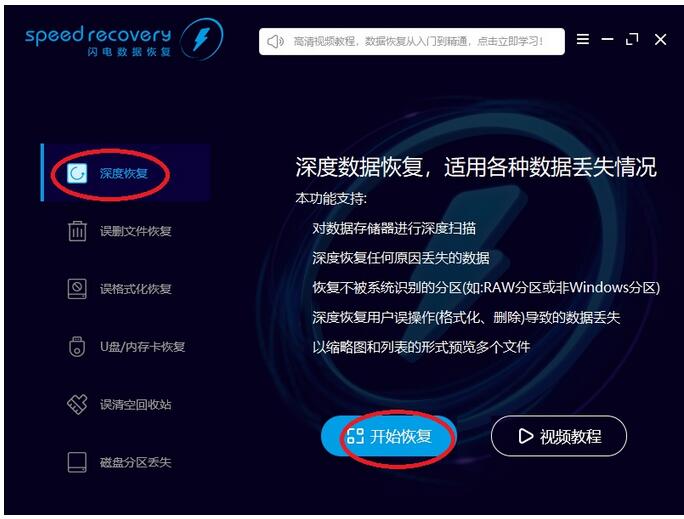
2、双击需要恢复文件的分区,这里选择H分区。
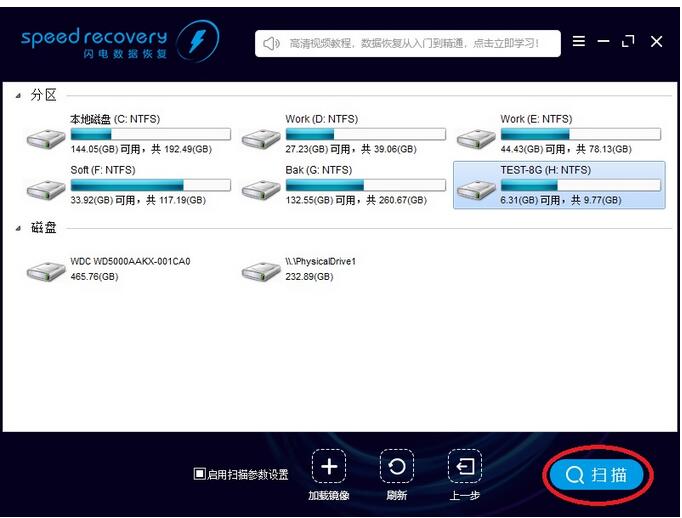
3、弹出对话框,提示是否扫描TEST-8G(H:NTFS),点是,软件扫描H分区数据。
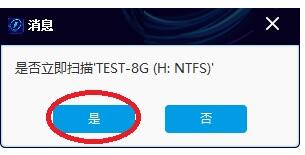
4、用鼠标左键点击树形控件或列表控件上的小方框,勾选需要恢复的文件,左下角显示当前勾选的文件数量。然后点右下“恢复”按钮。
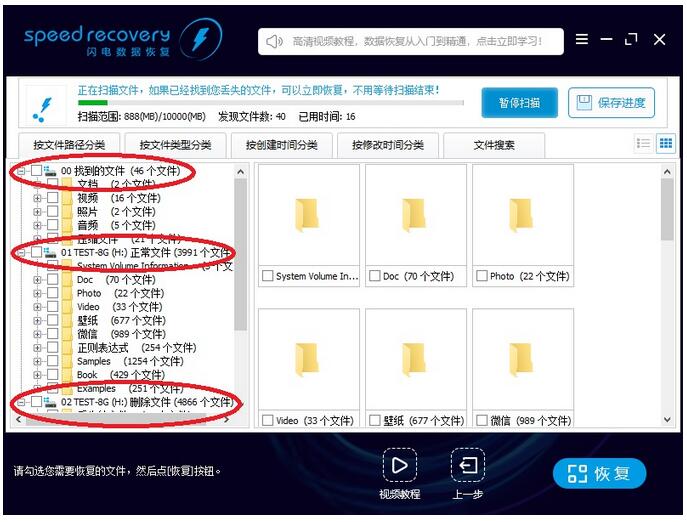
5、点击选择目录按钮,选择恢复的文件保存在哪个目录。然后点确定按钮。
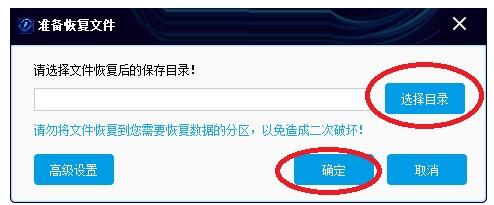
6、等待恢复完成。
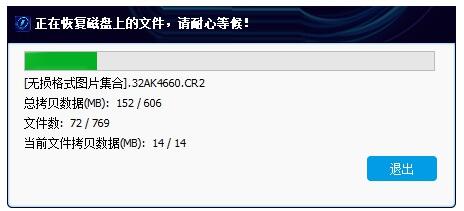
7、恢复完成,弹出提示信息。点“前往恢复文件夹”,可以到恢复文件夹看刚才恢复的文件。
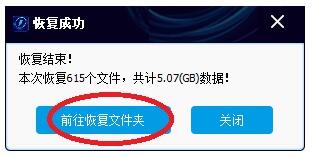
8、刚才勾选的文件已经全部恢复成功,恢复出来的视频等文件可以正常预览、打开。
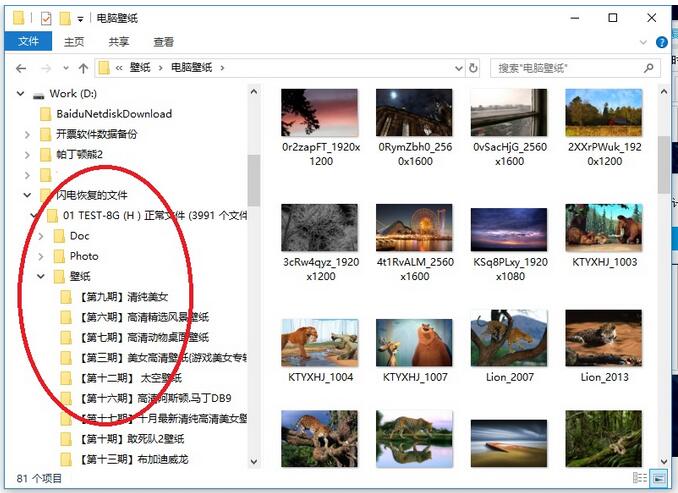
责任编辑:云骑士数据恢复官网
推荐阅读
shift+delete删除的文件恢复 如何恢复shift+delete删除的文件
2022-03-02
eps数据恢复 误删eps文件超级兔子数据恢复怎么恢复
2022-07-05
失易得数据恢复软件恢复硬盘分区丢失的文件
2022-01-25
怎么恢复照片 彻底删除的照片怎么恢复
2022-03-16
万兴恢复专家怎样恢复文件 万兴恢复专家怎么恢复dll文件
2022-11-05
恢复的mp4文件播放不了怎么办 恢复的mp4视频播放不了怎么办
2022-04-23
数据误删除怎么恢复 误删除文件怎样恢复数据
2022-04-23
如何恢复回收站的ppt文件 佳佳数据恢复软件怎样恢复回收站ppt
2022-07-29
eps数据误删恢复 误删eps文件安易硬盘数据恢复怎么恢复
2022-07-05
热门标签

您好!手机端应用开发中......
请移步到云骑士数据恢复电脑端下载客户端
官网地址:https://www.yqssjhf.com/
在线客服qq:1283757212
联系电话:17875514452
工作时间:9:00-18:00
请移步到云骑士数据恢复电脑端下载客户端
官网地址:https://www.yqssjhf.com/
在线客服qq:1283757212
联系电话:17875514452
工作时间:9:00-18:00
